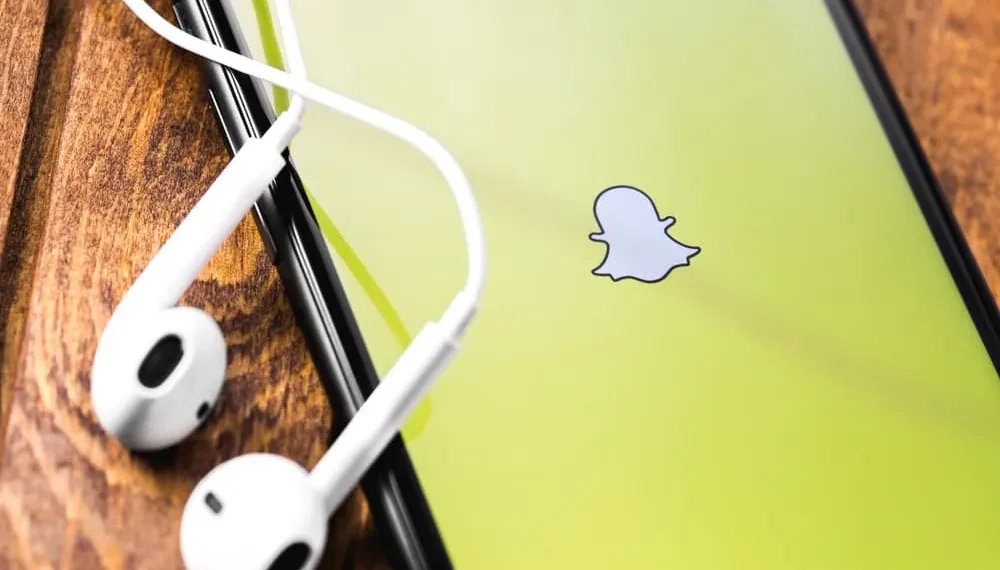Wenn Sie Snapchat zum ersten Mal öffnen, ist Ihr „Profilbild“ oder „Bitmoji“ der alberne weiße Geist von Snapchat. Sie können diesen Geist jedoch ändern, indem Sie Ihr Bitmoji so anpassen, dass Sie wie Sie aussehen oder wie Sie auf Snapchat dargestellt werden möchten. Es ist ziemlich einfach und es macht Spaß, mit den Elementen zu experimentieren, die Sie zusammenstellen müssen, um das Snapchat -Ghost -Bild zu ändern.
Schnelle Antwort
Mit Snapchat können Sie das Geisterbild in einen Cartoon -Avatar mit Ausdrücken und verschiedenen Kostümen wechseln. Sie müssen auf das Bild Bitmoji oder Snapchat Ghost oben auf dem Bildschirm tippen, dann erneut auf das Bild des Ghost tippen und auf Bitmoji erstellen. Experimentieren Sie mit den Funktionen, bis Sie N Avatar bekommen, der wie Sie aussieht.
In diesem Artikel werden wir sehen, wie Sie Ihr Geisterbild in Ihr Bitmoji ändern.
Snapchat und der Bitmoji
Snapchat unterscheidet sich in mehrfacher Hinsicht von anderen sozialen Plattformen, von denen eine seine Vorstellung von einem Profilbild ist. Im Gegensatz zu der anderen Plattform, auf der Sie Ihre Fotos auf Ihrer Profilseite verwenden können, verwendet Snapchat einen Avatar mit Ausdrücken, Kostümen, Zubehör und unterschiedlichen Hintergründen, um Sie darzustellen. Der unterhaltsame Teil ist, dass Sie die kostenlosen Zügel beim Erstellen des Avatars haben, der als „Bitmoji“ bezeichnet wird, und Sie können ihn jederzeit bearbeiten.
Angenommen, Sie haben Ihren Bitmoji ohne Bart erstellt, wenn Sie keine hatten. Sie können es bearbeiten, um einen Bart zu haben, wenn Sie anfangen, einen zu wachsen. Es ist so effizient, dass Sie die Farben Ihrer Haare, Augen, Bärte und Lippen ändern können, wenn Sie auch die natürlichen Farben dieser Teile verändern. Sie können verschiedene Posen mit dem Avatar und im Hintergrund erkunden, um Ihre Verschleiß zu ergänzen.
So ändern Sie Ihr Snapchat Ghost -Foto
Snapchat funktioniert nur auf mobilen Geräten. Daher gelten die in diesen Abschnitten aufgeführten Schritte für Android- und iOS -Geräte mit der Snapchat -App. Sobald Sie sich in Ihrem Snapchat -Konto angemeldet haben, können Sie es öffnen und diese Schritte befolgen.
Schritt 1: Gehen Sie zu Ihrem Profil
Sobald Sie sich bei Snapchat gestartet und angemeldet haben, können Sie das nächste Mal zu Ihrer Profilseite navigieren. Hier finden Sie die Einstellungen, um Ihren Avatar so anzupassen, dass Sie wie Sie aussehen und Kostüme auswählen . Ihre Snapchat -App sollte sich für eine Kamera öffnen, wenn Sie mit verschiedenen Symbolen auf dem Bildschirm starten.
- In der oberen linken Ecke des Bildschirms sehen Sie ein Profilsymbol, auf das Sie klicken können . Wenn Sie darauf klicken, wird Ihre Profilseite zusammen mit einer Liste von Funktionen geöffnet.
- Tippen Sie dann auf das Stoffkleidersymbol nach oben links auf dem Bildschirm.
- Oder tippen Sie auf das Standard -Profilbild und tippen Sie auf “ Outfit ändern „.
Schritt 2: Bearbeiten Sie Ihren Bitmoji
Wenn Sie noch keinen Bitmoji hatten, werden Sie eine Option zum Erstellen Ihres Bitmoji sehen, der eine Reihe von Symbolen hervorbringt, die verschiedene Körperteile und Kostüme darstellen. Scrollen Sie nach rechts, bis Sie das erste Symbol erreichen, das das Symbol für den Hautton ist. Snapchat verfügt über 52 Hauttöne, einschließlich seltsamer Farben wie Blau, Grün, Lila, Gelb und Grau.
Wählen Sie denjenigen aus, der sich auf Ihren Hautton bezieht oder wie Sie auf Snapchat gesehen werden möchten. Die nächste Fliese ist Ihre Haarfarbe . Es gibt auch 52 Farben, die Sie auswählen können, die für die Haare auf Ihrem Kopf und Ihren Bärte gelten. Danach ist die Fliese für Frisuren , es stehen fast 200 Frisuren zur Auswahl, von niedrigen Schnitten bis hin zu Angst. Die nächste Fliese zeigt verschiedene Haarbehandlungen für den Stil, den Sie auswählen.
Als nächstes können Sie Gesichtshaare wählen . Es gibt ungefähr 40 Stile. Die nächste Fliese hilft Ihnen, die Farbe auszuwählen, die Sie auf das Gesichtshaar auftragen möchten.
Sie werden diese Änderungen in Augenform , Brauen, Wimpern, Größe, Abstand und Farbe fortsetzen. Anschließend können Sie Ihre Nasentyp , Gesichtsform, Mund, Ohren, Wangenlinien, Stirnlinien, Augenlinien und Körpertyp auswählen.
Schritt 3: Wählen Sie Ihr Zubehör und Ihr Kostüm aus
Nach den Körperteilen können Sie Ihr Zubehör wie Ohrringe, Piercings, Gläser und Hüte auswählen . Dann wählen Sie das Kostüm Ihrer Wahl in Outfits. Es gibt mehrere komplette Anfälle, die Sie aus verschiedenen Bekleidungsmarken auswählen können. Wenn Sie jedoch nicht die vollständige Passform verspüren, können Sie Ihre Anpassungen mit Farben auswählen.
Schritt 4: Speichern Sie Ihre Kreation
Wenn Sie mit Ihrem Outfit mit Ihrem Avatar fertig waren, klicken Sie oben rechts auf dem Bildschirm auf das Symbol Speichern. Sie werden ein Popup sehen, in dem Sie die Pose und den Hintergrund Ihres Bitmoji und das Selfie für verschiedene Effekte ändern können.
Fazit
Snapchat erleichtert einfach, Ihre Avatare über Plattformen zu teilen, damit andere Ihren Avatar sehen und Sie sofort erkennen, falls sie Sie auf Snapchat hinzufügen möchten. Sie können Ihr Bitmoji jederzeit bearbeiten, um Änderungen in Ihrem physischen Erscheinungsbild in der realen Lebens widerzuspiegeln.